Корректировка искажения книги
Для сканированных изображений, сохраненных как двухсторонняя развернутая страница, например сканированное изображение книги или журнала, включая рабочие данные, требуемые для корректировки в режиме корректировки изображения книги, вы можете выполнить корректировку искажения сканированного изображения.
Сканированное изображение корректируется сразу после сканирования документа или после импорта сканированного изображения в ScanSnap Home.
СОВЕТ
-
Если исправление изображения выполняется в режиме корректировки изображения книги после редактирования в режиме точки ретуширования, результат редактирования в режиме точки ретуширования переписывается.
Следуйте процедуре ниже для выполнения корректировки изображения нескольких книг для одной страницы.
Редактирование в режиме корректировки изображения книги ( ).
).
Редактирование в режиме точки ретуширования ( ).
).
Заполнение захваченных пальцев в изображении
- Откройте окно [ScanSnap Home - Средство просмотра изображения книги] ScanSnap Home.
- При корректировании сканированного изображения сразу после сканирования документа
-
Сканируйте документ.
-
В окне [ScanSnap Home - Сканирование изображения и сохранение файла] ScanSnap Home выберите [Корректировать и сохранить изображения документа двухсторонней развернутой страницы (книга/журнал)] и нажмите кнопку [Проверить/Корректировать], чтобы отобразить окно [ScanSnap Home - Средство просмотра изображения книги].
- При корректировании сканированного изображения, которое управляется в ScanSnap Home
-
Отобразите Окно сканирования ScanSnap Home на компьютере.
Выберите [Открыть ScanSnap Home] в меню, которое появляется при нажатии  вверху окна сканирования, чтобы отобразить Основное окно.
вверху окна сканирования, чтобы отобразить Основное окно.
В Список записей данных содержимого выберите запись данных содержимого, которая содержит изображение с искажением для корректировки.
Выберите [Открыть с помощью Средство просмотра ScanSnap Home] в меню, которое отобразится при нажатии записи данных содержимого правой кнопкой мыши, для отображения окна средства просмотра.
При нажатии  на вкладке [Корректировать] отобразится окно [ScanSnap Home - Средство просмотра изображения книги].
на вкладке [Корректировать] отобразится окно [ScanSnap Home - Средство просмотра изображения книги].
Если рабочие данные, которые требуются для коррекции, не прикреплены к сканированному изображению, заполнение захваченных пальцев в изображении в режиме точки ретуширования является единственным доступным действием.
- Выберите сканированное изображение с искажением, которое необходимо корректировать, в [Полученное изображение].
- Нажмите
 и нажмите
и нажмите  для автоматического обнаружения формы книги.
для автоматического обнаружения формы книги.
-
Перетащите угловые точки для перемещения углов книги и оба конца переплета для их переноса в любое место.
На лицевой и оборотной стороне обложки книги сделайте выделение посередине параллельно выделениям справа и слева.
Если выделение книги не выравнивается с фактической формой книги, перетащите выделение верха и низа для правильного выравнивания.
СОВЕТ
-
Если форма книги не была обнаружена, угловые точки и выделение отобразится во всем окне.
Выровняйте угловые точки и выделение с формой книги.
Для изменения угловых точек и выделения следуйте процедуре ниже:
Измените угловые точки.
Угловые точки могут быть изменены одним из следующих действий:
Наведите указатель мыши на место, куда нужно переместить угловую точку, и дважды щелкните.
Угловая точка будут автоматически перемещена в место, где находится указатель мыши.
Если возникают трудности, перетащите угловые точки.
Перетащите угловые точки в любое место.
Для изменения угловых точек следуйте процедуре ниже:
Оба конца переплета
Углы книги
Измените выделение.
Перетащите выделение для выравнивания ее с формой книги. Если возникают трудности для выравнивания выделения с формой книги, выравнивайте выделение понемногу.
Нажмите выделение вблизи угловых точек и перетащите выделение для выравнивания ее с формой книги.
- Нажмите кнопку [Применить].
-
Нажмите кнопку [Выбранные страницы] в окне сообщения подтверждения для соответствующего исправления.
Для исправления другой искаженной страницы выберите сканированное изображение в [Полученное изображение] и повторите шаги 2-6.
- Сохраните откорректированное сканированное изображение.
- При корректировании сканированного изображения сразу после сканирования документа
Нажмите кнопку [Сохранить и Выйти].
- При корректировании сканированного изображения, которое управляется в ScanSnap Home
-
Нажмите кнопку [Завершить редактирование].
Нажмите вкладку [Файл] в окне средства просмотра и выберите [Сохранить] или [Сохранить как] в меню Файл.
Искаженное изображение книги будет исправлено, и изображение будет сохранено.
СОВЕТ
-
Если исправление изображения выполняется в режиме корректировки изображения книги после редактирования в режиме точки ретуширования, результат редактирования в режиме точки ретуширования переписывается.
Следуйте процедуре ниже для выполнения корректировки изображения нескольких книг для одной страницы.
Редактирование в режиме корректировки изображения книги ( ).
).
Редактирование в режиме точки ретуширования ( ).
).
Заполнение захваченных пальцев в изображении
- Откройте окно [ScanSnap Home - Средство просмотра изображения книги] ScanSnap Home.
- При корректировании сканированного изображения сразу после сканирования документа
-
Сканируйте документ.
-
В окне [ScanSnap Home - Сканирование изображения и сохранение файла] ScanSnap Home выберите [Двухсторонняя развернутая страница (Книга/Журнал)] и нажмите кнопку [Проверить/Корректировать], чтобы отобразить окно [ScanSnap Home - Средство просмотра изображения книги].
- При корректировании сканированного изображения, которое управляется в ScanSnap Home
-
Отобразите Окно сканирования ScanSnap Home на компьютере.
Выберите [Открыть ScanSnap Home] в меню, которое появляется при нажатии  вверху окна сканирования, чтобы отобразить Основное окно.
вверху окна сканирования, чтобы отобразить Основное окно.
В Список записей данных содержимого выберите запись данных содержимого, которая содержит изображение с искажением для корректировки.
Выберите [Инструменты] → [Корректировать] в меню, которое отобразится при нажатии записи данных содержимого, удерживая клавишу [control] на клавиатуре, для отображения окна [ScanSnap Home - Средство просмотра изображения книги].
Если рабочие данные, которые требуются для коррекции, не прикреплены к сканированному изображению, заполнение захваченных пальцев в изображении в режиме точки ретуширования является единственным доступным действием.
- Выберите сканированное изображение с искажением, которое необходимо корректировать, в списке сканированных изображений.
- Нажмите
 и нажмите
и нажмите  для автоматического обнаружения формы книги.
для автоматического обнаружения формы книги.
-
Перетащите угловые точки для перемещения углов книги и оба конца переплета для их переноса в любое место.
На лицевой и оборотной стороне обложки книги сделайте выделение посередине параллельно выделениям справа и слева.
Если выделение книги не выравнивается с фактической формой книги, перетащите выделение верха и низа для правильного выравнивания.
СОВЕТ
-
Если форма книги не была обнаружена, угловые точки и выделение отобразится во всем окне.
Выровняйте угловые точки и выделение с формой книги.
Для изменения угловых точек и выделения следуйте процедуре ниже:
Измените угловые точки.
Угловые точки могут быть изменены одним из следующих действий:
Наведите указатель мыши на место, куда нужно переместить угловую точку, и дважды щелкните.
Угловая точка будут автоматически перемещена в место, где находится указатель мыши.
Если возникают трудности, перетащите угловые точки.
Перетащите угловые точки в любое место.
Для изменения угловых точек следуйте процедуре ниже:
Оба конца переплета
Углы книги
Измените выделение.
Перетащите выделение для выравнивания ее с формой книги. Если возникают трудности для выравнивания выделения с формой книги, выравнивайте выделение понемногу.
Нажмите выделение вблизи угловых точек и перетащите выделение для выравнивания ее с формой книги.
- Нажмите кнопку [Применить].
-
Нажмите кнопку [Выбранные страницы] в окне сообщения подтверждения для соответствующего исправления.
Для исправления другой искаженной страницы выберите изображение в списке сканированных изображений и повторите шаги 2-6.
- Нажмите кнопку [Сохранить и Выйти].
Искаженное изображение книги будет исправлено, и изображение будет сохранено.
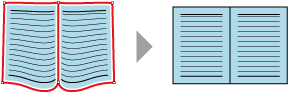








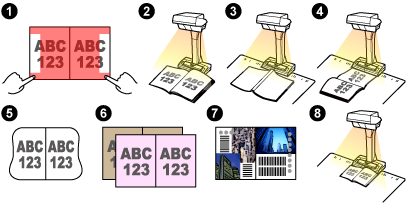
 ).
). ).
). ).
). ).
). для автоматического обнаружения формы книги.
для автоматического обнаружения формы книги.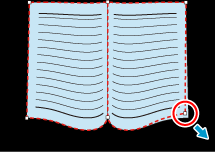
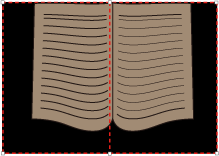
 для автоматического обнаружения формы книги.
для автоматического обнаружения формы книги.